PC වින්ඩෝස් සඳහා DU රෙකෝඩර් යෙදුම බාගත කර ස්ථාපනය කිරීමට හොඳම ක්රමය ඔබ සොයනවාද? 10? එවිට ඔබ නිවැරදි ස්ථානයේ සිටී. මෙම ලිපිය තුළ, ඔබට එය බාගත කර ස්ථාපනය කළ හැකි ආකාරය දැක ගත හැකිය PC සඳහා DU Recorder, ලැප්ටොප්, සහ ඩෙස්ක්ටොප් සදහා නිදහස්.
පියවරෙන් පියවර ක්රමය, බාගත කර ස්ථාපනය කිරීමට මම පැහැදිලි කර ඇත්තෙමි PC වින්ඩෝස් සඳහා DU රෙකෝඩරය 7,8,10,11 (32 bit - 64 ටිකක්). දැන්, Please go through this article and get all the details you need to know about how to Download DU Recorder for PC Windows 10, 8, 7 හා මැක්
අන්තර්ගතය
PC වින්ඩෝස් සඳහා DU රෙකෝඩරය බාගත කරන්න 7,8,10,11 නිදහස්
DU Screen Recorder යනු ඔබට උදව් වන පටිගත කිරීමේ යෙදුමකි උසස් තත්ත්වයේ වීඩියෝ පටිගත කරන්න ඔබගේ ස්මාර්ට් ජංගම දුරකතනයේ සහ පරිගණකයේ තිරයේ දිස්වන දේ. මෙයට ක්රීඩා කිරීම ඇතුළත් විය හැකිය, පටිගත කිරීම, සජීවී වීඩියෝ කතාබස්, සහ ඔබේ වැඩ කටයුතු සගයන් සහ පවුලේ අය සමඟ බෙදා ගැනීම.
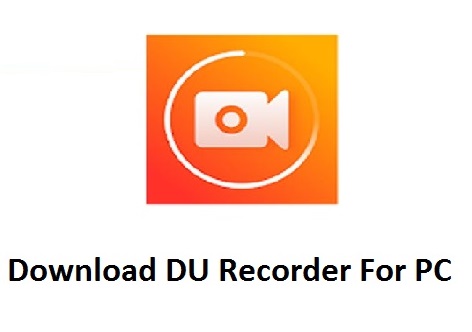
ඔබගේ ස්මාර්ට් ජංගම දුරකථනය භාවිතා කරන අතරතුර ඔබගේ තිරය මත දිස්වන සෑම දෙයක්ම ඔබගේ කාර්යයට පටිගත කිරීමට එය ඔබට හැකියාව ලබා දෙයි. එය ඔබට ඉඩ සලසන සංස්කරණ මෙවලමක් ද සමඟ පැමිණේ ඔබගේ වීඩියෝ සංස්කරණය කරන්න ඒවා පටිගත කිරීමෙන් පසුව.
| යෙදුම | DU Recorder App |
| යාවත්කාලීන කරන ලදි | 7 ජුලි 2020 |
| ප්රමාණය | 6.1එම් |
| වත්මන් අනුවාදය | 8.0 |
| Android අවශ්යයි | 4.0 හා දක්වා |
| ඉදිරිපත් කළේ | DU APPS STUDIO |
| සංවර්ධක | වෙබ් අඩවියට පිවිසෙන්න |
| අනුකූලතාව | වින්ඩෝස් 7,8,10,11 |
DU රෙකෝඩර් යෙදුම iOS සහ ඇන්ඩ්රොයිඩ් උපාංග සඳහා ලබා ගත හැකි බැවින් ඔබට එය නොමිලේ බාගත හැකිය. නිල බාගත කිරීමේ සබැඳි පහතින් ලබා ගන්න:
PC වින්ඩෝස් හි DU රෙකෝඩරය බාගත කර ස්ථාපනය කරන්නේ කෙසේද 10/8.1/8/7 හා මැක්?
මේ වන විට, වින්ඩෝස් පරිගණකය සඳහා ඩියු රෙකෝඩරයේ නිල යෙදුමක් හෝ මෘදුකාංගයක් සංවර්ධනය කර නොමැත. වින්ඩෝස් පරිගණකයක DU රෙකෝඩරය ස්ථාපනය කළ හැකි එකම ක්රමය වන්නේ ඇන්ඩ්රොයිඩ් ඉමුලේටරයක් භාවිතා කිරීමයි.
PC තුළ DU Recorder ස්ථාපනය කිරීමට ක්රම දෙකක් තිබේ:
- බ්ලූස්ටැක්ස් ඇප් ප්ලේයරය භාවිතයෙන් පරිගණකයේ DU රෙකෝඩරය බාගත කර ස්ථාපනය කරන්න
- Nox App Player භාවිතයෙන් PC තුළ DU Recorder බාගත කර ස්ථාපනය කරන්න
බ්ලූස්ටැක්ස් භාවිතා කරමින් PC සඳහා DU රෙකෝඩරය බාගත කර ස්ථාපනය කිරීමට පියවර:
- සියල්ලට කළින්, බාගත කරන්න Bluestacks ඔබේ පරිගණකයේ හෝ ලැප්ටොප් පරිගණකයේ බ්ලූස්ටැක්ස් 4.exe ගොනුව ස්ථාපනය කර ස්ථාපනය කරන්න.
- මෙම ඉමියුලේටරය දියත් කළ පසු, කරුණාකර මගේ යෙදුම් බොත්තම ක්ලික් කරන්න.
- කරුණාකර DU රෙකෝඩරය සොයන්න.
- මෙම DU රෙකෝඩර් යෙදුම සඳහා සෙවුම් ප්රති results ල ඔබට පෙනෙනු ඇත. ස්ථාපනය ක්ලික් කරන්න.
- බ්ලූස්ටැක්ස් හි ගූගල් ප්ලේ වෙතින් මෙම ඩියු රෙකෝඩර් යෙදුම බාගත කිරීම සඳහා ඔබේ ගූගල් ගිණුමට පිවිසෙන්න.
- DU Recorder යෙදුම ස්ථාපනය කර වහාම එය භාවිතා කිරීම ආරම්භ කරන්න.
Nox යෙදුම් වාදකය භාවිතා කරමින් PC සඳහා DU රෙකෝඩරය බාගත කර ස්ථාපනය කිරීමට පියවර:
- සියල්ලට කළින්, ස්ථාපනය කරන්න Nox යෙදුම් වාදකය ඔබේ පරිගණකයේ
- එය ස්ථාපනය කිරීමෙන් පසුව, PC හි Nox යෙදුම් වාදකය ධාවනය කර ඔබගේ Google ගිණුමට පිවිසෙන්න.
- දැන් DU Recorder යෙදුම සොයන්න.
- ඔබගේ Nox emulator හි DU Recorder යෙදුම ස්ථාපනය කරන්න
- ස්ථාපනය අවසන් වූ පසු, ඔබේ පරිගණකයේ DU රෙකෝඩර් යෙදුම ක්රියාත්මක කිරීමට ඔබට හැකි වේ.
නිගමනය
මෙම ලිපිය කියවීමට ස්තූතියි, ඔබ එයට කැමති වනු ඇතැයි මම විශ්වාස කරමි වින්ඩෝස් සහ මැක් සඳහා DU රෙකෝඩර් යෙදුම බාගන්න. තවමත්, ඔබට ඒ පිළිබඳව කිසියම් විමසීමක් ඇත්නම්, පසුව කාරුණිකව බෙදාගන්න අදහස් පෙට්ටිය. අතිරෙකව, ඔබට තවත් දේවල් අවශ්යයි, එවිට මා හා සම්බන්ධ වීමට පසුබට නොවන්න.






